Win8.1系统不能打开设备管理器的解决方法
1、Windows8.1系统不能打开设备管理器的解决方法
方法一:下载Windows8.1系统devmgmt.msc。
步骤:
百度搜索输入:Windows8.1系统devmgmt.msc下载,点击:devmgmt.msc...下载...;

2、在打开的devmgmt.msc下载页面,点击:点击下载;

3、我们下载的是一个压缩文件,下载完成后,解压压缩文件;


4、压缩文件解压完成后,我们在K磁盘找到:devmgmt文件夹,并左键双击:devmgmt文件夹;

5、这时会打开devmgmt文件的窗口,我们右键点击:devmgmt文件,在右键菜单中左键点击:复制;
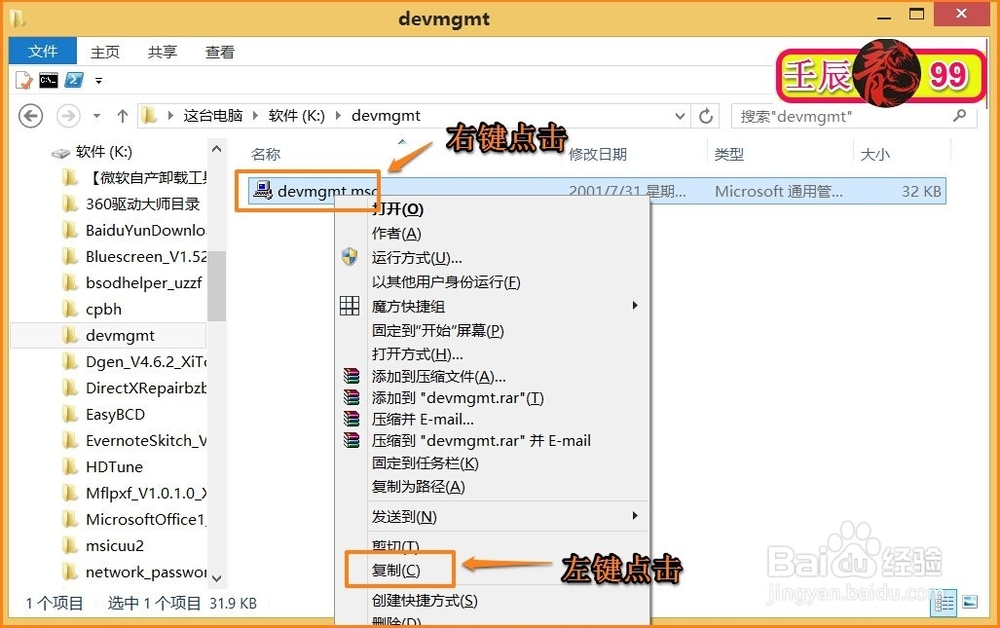
6、打开资源管理器 - 系统盘 - Windows - System 32,右键点击空白处,在右键菜单中左键点击:粘贴;
注意:
1)devmgmt文件,适用于Windows NT/2000系统和WindowsXP/Vista/Win7/8系统。
2)如果是Windows NT/2000系统,则复制到C:\WINNT\System32目录下。3)如果是Windows XP/Vista/Win7/8系统,则复制到C:\Windows\System32目录下。
重启计算机,设备管理器可以打开了。


7、方法二:用金山卫士的电脑医生修复。
步骤:
打开金山卫士,点击:百宝箱;

8、接下来我们再左键点击:电脑医生;

9、在电脑医生窗口,我们左键点击系统综合后的更多;
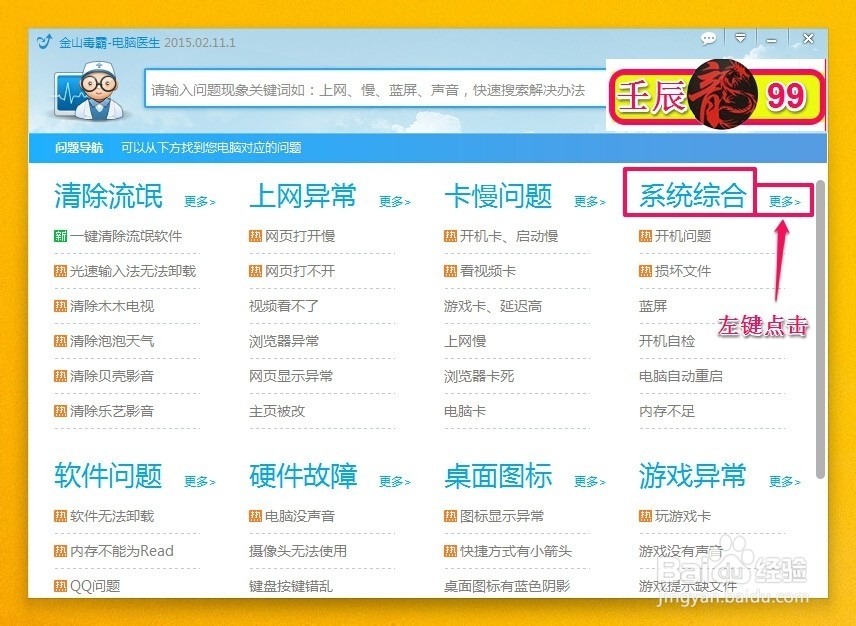
10、接下来我们点击:设备管理器打不开图标;

11、系统设备管理器打不开的原因一般是:缺少文件或者注册表被破坏,我们点击:开始修复,修复设备管理器文件和恢复注册表值;

12、正在进行设备管理器的文件修复和恢复注册表值;

13、彻底修复该问题需要重启电脑,我们点击:立即重启,重新启动计算机;

14、计算机重启后,我们就能正常打开设备管理器了。

15、上述即:Windows8.1系统不能打开设备管理器的解决方法,供出现该问题的朋友们参考和使用。